HP EliteDesk 800 G1 Base Model Tower PC User Manual
Browse online or download User Manual for Unknown HP EliteDesk 800 G1 Base Model Tower PC. HP EliteDesk 800 G1 Tower PC Riistvara teatmik
- Page / 149
- Table of contents
- BOOKMARKS




- Riistvara teatmik 1
- Teave selle raamatu kohta 3
- Sisukord 5
- 1 Toote funktsioonid 9
- Tower (TWR) 10
- Small Form Factor (SFF) 10
- Ultra-slim Desktop (USDT) 11
- Klaviatuur 19
- ETWW Klaviatuur 13 21
- Seerianumbri asukoht 22
- Ehisplaatide eemaldamine 28
- DIMM-pesade asustamine 33
- DIMM-mälude paigaldamine 33
- Kettaseadmete asukohad 39
- Nr Juhtkruvi Seade 40
- Kaabellukk 61
- DIMM-ide paigaldamine 78
- Turvaluku paigaldamine 103
- Tabalukk 104
- HP äriarvutite turvalukk 104
- Esipaneeli turvalisus 108
- Hooldatavad funktsioonid 110
- Toitejuhtme ühendamine 111
- Esipaneeli eemaldamine 114
- Ehisplaadi eemaldamine 114
- Esipaneeli tagasipanek 116
- Emaplaadi ühenduskohad 118
- Lisamälu paigaldamine 119
- SODIMM-pesade asustamine 120
- SODIMM-ide paigaldamine 121
- Optilise draivi tagasipanek 123
- Kõvaketta asendamine 126
- ETWW Kõvaketta asendamine 119 127
- A Patarei vahetamine 139
- C Elektrostaatiline lahendus 145
- Transpordiks ettevalmistamine 147
- Tähestikuline register 148
Summary of Contents
Riistvara teatmikHP EliteDesk 800 G1 TowerHP EliteDesk 800 G1 Small Form FactorHP EliteDesk 800 G1 Ultra-slim Desktop
Standardkonfiguratsiooni võimalusedFunktsioonid võivad mudeliti erineda. Arvutisse installitud riist- ja tarkvara täieliku loendi vaatamisekskasutage
2,5-tollise kõvaketta paigaldamine1. Eemaldage või lülitage välja igasugused turvaseadmed, mis takistavad arvuti avamist.2. Eemaldage arvutist kõik ir
8. Pöörake kettaseadme korpus püstisesse asendisse.9. Joondage kettaseadmesse keeratud kinnituskruvid draivi sahtli külgedel olevatesse J-kujulistesse
10. Ühendage toitejuhe (1) ja andmesidekaabel (2) kõvaketta tagaküljele.MÄRKUS. Kui 2,5-tolline kõvaketas on põhidraiv, ühendage andmesidekaabel emapl
14. Ühendage toitejuhe ja kõik välised seadmed ning lülitage arvuti sisse.15. Kinnitage kõik turvaseadmed, mis eemaldati või lülitati välja arvuti kül
TabalukkHP äriarvutite turvalukk1. Kinnitage turvakaabel, silmustades selle ümber püsiva objekti.96 Peatükk 3 Small Form Factor (SFF) – riistvara tä
2. Sisestage kaabellukk kaabelluku pessa kuvari tagaküljel ja kinnitage lukk kuvari külge,sisestades võtme luku tagaküljel olevasse lukuauku ja pöörat
4. Kasutage komplekti kuuluvat kinnitusklambrit muude lisaseadmete kinnitamiseks, asetadesseadme kaabli üle kinnitusklambri keskkoha (1) ja juhtides t
6. Keerake komplektis oleva kinnituskruviga lukk korpuse külge.7. Sisestage turvakaabli pistikuga ots lukku (1) ja lükake nupp luku sulgemiseks sisse
8. Sellega on kõik tööjaama seadmed kinnitatud.Esipaneeli turvalisusEsikatte saab paigale lukustada, paigaldades HP poolt tarnitud kinnituskruvi. Kinn
7. Eemaldage üks viiest hõbedasest standard 6-32 kruvist, mis asub draivi raami peal.8. Paigaldage kinnituskruvi läbi esikatte vabastussaki, et kinnit
Ultra-slim Desktop (USDT)ETWW Standardkonfiguratsiooni võimalused 3
4 Ultra-Slim Desktop (USDT) – riistvaratäiendusedHooldatavad funktsioonidKäesolev arvuti on uuendamist ja hooldamist hõlbustava konfiguratsiooniga. En
Toitejuhtme ühendamineToiteploki ühendamisel on oluline järgida alltoodud juhiseid, et toitejuhe ei tuleks arvuti küljest lahti.1. Ühendage teise toit
Arvuti külgpaneeli eemaldamineEt pääseda juurde arvuti sisemistele komponentidele, peate eemaldama külgpaneeli.1. Eemaldage kõik turvaseadmed, mis tak
Arvuti külgpaneeli tagasipanek1. Seadke külgpaneeli sakid alusraami kinnitusavadega kohakuti ning nihutage külgpaneelialusraami esikülje poole, kuni p
Esipaneeli eemaldamine1. Eemaldage kõik turvaseadmed, mis takistavad arvuti avamist.2. Eemaldage arvutist kõik irdkandjad, nagu laserkettad või USB-vä
2. Ehisplaadi eemaldamiseks vajutage kuute kinnituskonksu sissepoole (1) ja tõmmake plaatesipaneelist välja (2).MÄRKUS. Peale ehisplaadi eemaldamist õ
Esipaneeli tagasipanekSisestage ehisplaadi põhjal asuvad kolm konksu neljakandilistesse avadesse raamil (1), seejärelkeerake ehisplaadi ülemine osa ra
Desktop-konfiguratsiooni muutmine tower-konfiguratsiooniksArvutit Ultra-Slim Desktop saab kasutada tower-konfiguratsioonis (tornina) arvuti komplekti
Emaplaadi ühenduskohadEmaplaadil asuvate ühenduskohtadega tutvumiseks vaadake järgmist joonist ja tabelit.Nr Emaplaadi ühenduspesa Silt emaplaadiühend
Lisamälu paigaldamineArvuti on varustatud DDR3-SDRAM-mälu pisi-DIMM-idega (SODIMM).SODIMM-idEmaplaadi mälupesades on ruumi kuni kahe standardse SODIMM
Tower (TWR) esipaneeli komponendidKettaseadme konfiguratsioon võib mudeliti erineda. Mõnel mudelil katab üht või mitut kettasahtlitehisplaat.1 5,25-to
SODIMM-pesade asustamineEmaplaadil on kaks SODIMM-pesa, iga kanali jaoks üks. Pesadel on tähised DIMM1 ja DIMM3. PesaDIMM1 töötab mälukanalis B. Pesa
SODIMM-ide paigaldamineETTEVAATUST. Enne mälumoodulite lisamist või eemaldamist peate lahutama arvuti toitejuhtmevooluvõrgust ja ootama umbes 30 sekun
8. SODIMM-i eemaldamiseks suruge selle mõlemal küljel asuvaid kinnitusklambreid väljapoole (1)ja tõmmake seejärel SODIMM pesast välja (2).MÄRKUS. Kui
Arvuti tuvastab juurdepandud mälu sisselülitamisel automaatselt.Optilise draivi tagasipanekUltra-slim Desktop arvuti kasutab õhukest Serial ATA (SATA)
Uue optilise draivi ettevalmistamineVedruklamber tuleb kinnitada enne uue optilise kettaseadme kasutamist.1. Eemaldage vedruklambril olevalt liimipinn
Uue optilise draivi paigaldamineMÄRKUS. Kui paigaldate optilist draivi sahtlisse, milles varasemalt draivi sees ei olnud, peatejätkamiseks eemaldama a
Kõvaketta asendamineMÄRKUS. Ultra-Slim Desktop arvuti toetab ainult 2,5-tolliseid Serial ATA (SATA) sisemisikõvakettaid.Hoolitsege enne vana kõvaketta
9. Tõstke kõvakettaraam otse üles ja alusraamist välja.10. Eemaldage kõvakettaraami külgedelt neli juhtkruvi.11. Tõstke ketas raami ülaserva (1) ja li
12. Asetage kõvaketas nii, et selle ülaosa jääb raami ülaserva vastu (1), nii et kõvaketta põhjal asuvplaatmoodul ei puutu kokku raami allservas asuva
14. Kõvaketta paigaldamiseks tagasi kandjasse asetage kinnituskruvid kettasahtlil asuvate avaustekohale, asetage kandja otse kettasahtlisse (1) ja sur
Small Form Factor (SFF) – esipaneeli komponendidKettaseadme konfiguratsioon võib mudeliti erineda. Mõnel mudelil katab üht või mitut kettasahtlitehisp
2. Sisestage liidesekatte kinnitushaagid alusraami tagaküljel asuvatesse avadesse ja nihutagekatet paremale, et see oma kohale kinnituks (2).MÄRKUS. T
ETWW Turvaluku paigaldamine 123
TabalukkHP äriarvutite turvalukk1. Kinnitage turvakaabel, silmustades selle ümber püsiva objekti.124 Peatükk 4 Ultra-Slim Desktop (USDT) – riistvara
2. Sisestage kaabellukk kaabelluku pessa kuvari tagaküljel ja kinnitage lukk kuvari külge,sisestades võtme luku tagaküljel olevasse lukuauku ja pöörat
4. Kasutage komplekti kuuluvat kinnitusklambrit muude lisaseadmete kinnitamiseks, asetadesseadme kaabli üle kinnitusklambri keskkoha (1) ja juhtides t
6. Keerake komplektis oleva kinnituskruviga lukk korpuse külge.7. Sisestage turvakaabli pistikuga ots lukku (1) ja lükake nupp luku sulgemiseks sisse
8. Sellega on kõik tööjaama seadmed kinnitatud.128 Peatükk 4 Ultra-Slim Desktop (USDT) – riistvara täiendused ETWW
Esipaneeli turvalisusEsikatte saab paigale lukustada, paigaldades HP poolt tarnitud kinnituskruvi. Kinnituskruvipaigaldamiseks:1. Eemaldage/eraldage k
9. Paigaldage kinnituskruvi keskelt läbi esikatte vabastussaki raami külge, et kinnitada esikatepaigale.10. Pange arvuti külgpaneel tagasi oma kohale.
A Patarei vahetamineArvutisse paigaldatud patarei on reaalajakella käigushoidmiseks. Asendamisel kasutage algseltarvutisse paigaldatud patareiga samav
Ultra-Slim Desktop (USDT) – esipaneeli komponendidKettaseadme konfiguratsioon võib mudeliti erineda. Mõnel mudelil katab optilise kettaseadme sahtlite
6. Leidke emaplaadilt patarei ja selle hoidik.MÄRKUS. Mõnel arvutimudelil tuleb eemaldada mõni sisemine komponent, et patareile juurdepääseda.7. Järgi
b. Asetage uus patarei ja seda hoidev klamber kohale.MÄRKUS. Pärast patarei kohalepanekut tehke veel järgmist.8. Pange arvuti külgpaneel kohale tagasi
B Nutika kaaneluku (Smart Cover Lock)avamineMÄRKUS. Nutikas kaanelukk (Smart Cover Lock) on valikuline lisafunktsioon, mis on saadavalainult teatud mu
Smart Cover FailSafe Key kasutamine "nutika" kaanelukuavamiseksNutika kaanelukuga suletud külgpaneeli avamiseks tehke järgmist.1. Eemaldage
●"Nutika" kaaneluku Smart Cover Lock kruvi eemaldamine Small Form Factor-tüüpi arvutilt●"Nutika" kaaneluku Smart Cover Lock kruvi
C Elektrostaatiline lahendusStaatilise laengu mahalaadimisest sõrmede või mõne muu juhi kaudu võivad kahjustusi saadaemaplaadid või muud staatilise la
D Juhised arvutiga töötamiseks,tavahooldus ja transpordiksettevalmistamineJuhised arvutiga töötamiseks ja tavahooldusArvuti ja kuvari paigaldamisel ja
Optilise kettaseadme ettevaatusabinõudOptilise kettaseadme kasutamisel või puhastamisel rakendage järgnevaid ohutusabinõusid.Töötamine● Ärge kettasead
Tähestikuline registerAavariivõti 134DDIMM-id. Vt mäluEeemaldamineaku 131nutikas kaanelukk (SmartCover Lock) 134SFF 2,5-tolline kõvaketas 90SFF 3,5-to
SFF kaabellukk 95SFF tabalukk 96TWR esipaneel 58TWR HP äriarvutite turvalukk54TWR kaabellukk 53TWR tabalukk 54USDT esipaneel 129USDT HP äriarvutitetur
Tower (TWR) tagapaneeli komponendid1 Toitejuhtme ühenduspesa 7 Heliväljundi ühenduspesa toitegaheliseadmete jaoks (roheline)2PS/2-klaviatuuri ühendus
Small Form Factor (SFF) – tagapaneeli komponendid1 PS/2-hiire pistikupesa (roheline) 7 PS/2-klaviatuuri ühenduspesa (lilla)2RJ-45-tüüpi ühenduspesaga
Ultra-Slim Desktop (USDT) – tagapaneeli komponendid1 Heliväljundi ühenduspesa toitegaheliseadmete jaoks (roheline)6 VGA-kuvari kaabli ühenduspesa2 USB
Meediumikaardilugeja komponendidMälukaardilugeja on valikuline seade ning saadaval ainult teatud mudelite puhul. Mälukaardilugejakomponentide asukoha
KlaviatuurKomponent Komponent1 Puhkerežiim 6 Heli vaigistamine2 Tagasikerimine 7 Helitugevuse vähendamine3 Esita/peata 8 Helitugevuse suurendamine4 Se
© Copyright 2013 Hewlett-PackardDevelopment Company, L.P. Käesolevasdokumendis sisalduvat teavet võidakse etteteatamata muuta.Microsoft® and Windows®
Windowsi logoga klahvide kasutamineWindowsi logoga klahvi koos teatud muude klahvidega vajutades saab käivitada Windowsiopsüsteemi funktsioone.Windows
Windowsi logogaklahv +Windows 7 Windows 8Tühikuklahv Toob kõik vidinad esiplaanile ja aktiveeribWindowsi külgribaAktiveerib sisestuskeele ja klaviatuu
Seerianumbri asukohtIga arvuti väliskorpusele on kinnitatud unikaalne seerianumber ja toote ID-number. Hoidke neednumbrid klienditeenindusega suhtlemi
Ultra-slim Desktop (USDT)ETWW Seerianumbri asukoht 15
2 Tower (TWR) - riistvara täiendusedHooldatavad funktsioonidKäesolev arvuti on uuendamist ja hooldamist hõlbustava konfiguratsiooniga. Enamiku käesole
Arvuti külgpaneeli eemaldamineEt pääseda juurde arvuti sisemistele komponentidele, peate eemaldama külgpaneeli.1. Eemaldage/eraldage kõik turvaseadmed
Arvuti külgpaneeli tagasipanekTõstke üles äärik külgpaneeli esiotsas, mis asub raami (1) esiosas ääriku all, seejärel vajutagekülgpaneeli tagumine ots
Esipaneeli eemaldamine1. Eemaldage või vabastage igasugused turvaseadmed, mis takistavad arvuti avamist.2. Eemaldage arvutist kõik irdkandjad, nagu la
Ehisplaatide eemaldamineMõnel mudelil katavad ehisplaadid ühte või mitut kettasahtlit. Enne kettaseadme paigaldamist tulebneed eemaldada. Ehisplaadi e
●3,5-tollise ehisplaadi eemaldamiseks vajutage väljapoole kahte kinnituskonksu, mishoiavad ehisplaati (1) ning pöörake ehisplaat tagasi ja paremale, e
Teave selle raamatu kohtaSee juhend sisaldab põhiteavet HP EliteDesk äriarvutite täiendamise kohta.HOIATUS! Nii esile tõstetud tekst viitab asjaolule,
Esipaneeli tagasipanekSisestage ehisplaadi põhjal asuvad kolm konksu neljakandilistesse avadesse raamil (1), seejärelkeerake ehisplaadi ülemine osa ra
Nr Emaplaadi ühenduspesa Silt emaplaadiühenduspesalVärv Komponent3 USB 2.0 MEDIA Must USB 2.0 seade, nt 2.0meediumikaardilugeja4 SATA 3.0 SATA0 Tumesi
Lisamälu paigaldamineArvuti on varustatud topeltkiirusega DDR3-SDRAM (Double Data Rate 3 Synchronous DynamicRandom Access) mälu kaherealise mälumoodul
DIMM-pesade asustamineEmaplaadil on neli DIMM-pesa, iga kanali jaoks kaks. Pesad on tähistatud vastavalt DIMM1, DIMM2,DIMM3 ja DIMM4. Pesad DIMM1 ja D
4. Lahutage toitejuhe vooluvõrgust ja kõik välisseadmed arvutist.ETTEVAATUST. Enne mälumoodulite lisamist või eemaldamist peate lahutama arvutitoiteju
Laienduskaardi eemaldamine või paigaldamineArvutil on kaks PCI Express x1 laienduspesa, üks PCI Express x16 laienduspesa ja üks PCI Expressx16 laiendu
8. Enne laienduskaardi paigaldamist eemaldage laienduspesa kaitsekate või eelminelaienduskaart.MÄRKUS. Enne paigaldatud laienduskaardi eemaldamist ühe
c. PCI Express x16 laienduskaardi eemaldamisel tõmmake laienduspesa lukusti kaardisteemale ja loksutage samal ajal ettevaatlikult laienduskaarti edasi
11. Laienduskaardi paigaldamiseks sobitage kaardi metallklamber alusraami vastavasse pessa,seejärel suruge kaart hoolikalt laienduspessa, nii et selle
Kettaseadmete asukohad1 5,25-tolline poolkõrge draivi sahtel2 Õhukese optilise draivi sahtel3 3,5-tolline draivi sahtel valikulise draivi jaoks (näite
iv Teave selle raamatu kohta ETWW
Kettaseadmete paigaldamine ja eemaldamineKettaseadmete paigaldamisel järgige järgmisi juhiseid.●Esmane SATA-kõvaketas (Serial ATA) tuleb ühendada emap
ETTEVAATUST. Nõuanded arvuti või kettaseadme kahjustamise ning andmete kaotsiminekuvältimiseks:Kui tahate kettaseadet paigaldada või eemaldada, väljug
5,25-tollise kettaseadme eemaldamineMÄRKUS. HP ei paku sellele mudelile 5,25-tollist optilist draivi. 5,25-tollise valikulise draivi võibinstallida ka
7. Vajutage roheline draivilukustusnupp alla (1) ja libistage draiv draivisahtlist välja (2).ETWW Kettaseadmete paigaldamine ja eemaldamine 35
5,25-tollise kettaseadme paigaldamineMÄRKUS. HP ei paku sellele mudelile 5,25-tollist optilist draivi. 5,25-tollist optilist draivi on võimalikosta te
8. Asetage kettaseade sahtlisse ja nihutage seda lukustumiseni, jälgides kinnituskruvide jakinnituspilude joondamist.9. Ühendage toitejuhe (1) ja andm
3,5-tollise seadme eemaldamineETTEVAATUST. Enne arvutist kettaseadme eemaldamist võtke sealt irdandmekandja välja.1. Eemaldage või vabastage igasuguse
7. Vajutage draivi tagaküljel oleva vabastushoob draivist eemale (1) ja libistage draiv draivisahtlistvälja (2).ETWW Kettaseadmete paigaldamine ja eem
3,5-tollise seadme paigaldamine1. Eemaldage või lülitage välja igasugused turvaseadmed, mis takistavad arvuti avamist.2. Eemaldage arvutist kõik irdka
8. Asetage kettaseade sahtlisse ja nihutage seda lukustumiseni, jälgides kinnituskruvide jakinnituspilude joondamist.9. Kui paigaldate USB 3.0 meedium
Sisukord1 Toote funktsioonid ...
Õhukese optilise draivi eemaldamineETTEVAATUST. Enne arvutist kettaseadme eemaldamist võtke sealt irdandmekandja välja.1. Eemaldage või vabastage igas
7. Lükake draivi parempoolsel tagaküljel asuv roheline lukustusriiv seadme keskme poole (1),tõmmake draivi väljapoole ja võtke see sahtlist välja (2).
Õhukese optilise draivi paigaldamine1. Eemaldage või lülitage välja igasugused turvaseadmed, mis takistavad arvuti avamist.2. Eemaldage arvutist kõik
8. Libistage optiline draiv läbi esipaneeli lõpuni draivisahtlisse nii, et see lukustub oma kohale.9. Ühendage toitejuhe (1) ja andmesidekaabel (2) op
3,5-tollise või 2,5-tollise kõvaketta eemaldamineMÄRKUS. Hoolitsege enne vana kõvaketta eemaldamist sellel asuvate andmete varundamise eest,et saaksit
7. Kettaseadme vabastamiseks tõmmake vabastusriiv kettaseadmest eemale (1) ja nihutagekettaseade sahtlist välja (2).8. Kruvige vana kettaseadme külged
3,5-tollise või 2,5-tollise kõvaketta paigaldamine1. Eemaldage või lülitage välja igasugused turvaseadmed, mis takistavad arvuti avamist.2. Eemaldage
●Kui paigaldate 2,5-tollist kõvaketast, paigaldage neli musta ja sinist 3M isolatsiooniraamijuhtkruvi (kaks kettaseadme mõlemale küljele).●2,5-tollise
◦Kettaseadme kinnitamiseks sahtli adapterklambri külge kruvige adapterklambri nelimusta M3-kruvi läbi klambri külgede kettaseadmesse.◦Kinnitage neli h
7. Nihutage kettaseade kettasahtlisse, seades juhtkruvid kohakuti juhtpesadega, kuni kettaseadepaigale klõpsatab.ETWW Kettaseadmete paigaldamine ja ee
DIMM-mälude paigaldamine ... 25Laienduskaardi eemaldamine v
8. Ühendage toitejuhe (1) ja andmesidekaabel (2) kõvaketta tagaküljele.MÄRKUS. Kõvaketaste toitekaabel on kolme pistmikuga kaabel, mis suunatakse emap
KaabellukkETWW Turvaluku paigaldamine 53
TabalukkHP äriarvutite turvalukk1. Kinnitage turvakaabel ümber kindlalt püsiva objekti.54 Peatükk 2 Tower (TWR) - riistvara täiendused ETWW
2. Sisestage kaabellukk kaabelluku pessa kuvari tagaküljel ja kinnitage lukk kuvari külge,sisestades võtme luku tagaküljel olevasse lukuauku ja pöörat
4. Kasutage komplekti kuuluvat kinnitusklambrit muude lisaseadmete kinnitamiseks, asetadesseadme kaabli üle kinnitusklambri keskkoha (1) ja juhtides t
6. Keerake komplektis oleva kinnituskruviga lukk korpuse külge.7. Arvuti lukustamiseks pistke turvakaabli ots lukku (1) ja vajutage lukul olevat nuppu
8. Sellega on kõik tööjaama seadmed kinnitatud.Esipaneeli turvalisusEesmise katte saab paigale lukustada, paigaldades HP poolt tarnitud kinnituskruvi.
6. Eemaldage turvakruvi kõvakettasahtli küljelt esipaneeli tagant.7. Paigaldage kinnituskruvi läbi esikatte vabastussaki, et kinnitada esikate paigale
3 Small Form Factor (SFF) – riistvaratäiendusedHooldatavad funktsioonidKäesolev arvuti on uuendamist ja hooldamist hõlbustava konfiguratsiooniga. Enam
Arvuti külgpaneeli eemaldamineEt pääseda juurde arvuti sisemistele komponentidele, peate eemaldama külgpaneeli.1. Eemaldage/eraldage kõik turvaseadmed
2,5-tollise kõvaketta eemaldamine ... 902,5-tollise kõvaketta paigald
Arvuti külgpaneeli tagasipanekTõstke üles äärik külgpaneeli esiotsas, mis asub raami (1) esiosas ääriku all, seejärel vajutagekülgpaneeli tagumine ots
Esipaneeli eemaldamine1. Eemaldage või vabastage igasugused turvaseadmed, mis takistavad arvuti avamist.2. Eemaldage arvutist kõik irdkandjad, nagu la
Ehisplaatide eemaldamineMõnel mudelil katavad ehisplaadid 3,5-tolliseid ning õhukesi optilisi draivisahtleid. Enne kettaseadmepaigaldamist tuleb need
Esipaneeli tagasipanekSisestage ehisplaadi põhjal asuvad neli konksu neljakandilistesse avadesse raamil (1), seejärelkeerake ehisplaadi ülemine osa ra
Desktop-konfiguratsiooni muutmine tower-konfiguratsiooniksArvutit Small Form Factor saab kasutada tornina põrandal või tornina koos valikulise statiiv
Nr Emaplaadi ühenduspesa Silt emaplaadiühenduspesalVärv Komponent1 PCI Express x16, mille kiiruson vähendatud kiirusele x4X4PCIEXP Valge Laienduskaart
Nr Emaplaadi ühenduspesa Silt emaplaadiühenduspesalVärv Komponent20 SATA 3.0 SATA2 Helesinine Muu SATA seade, väljaarvatudesmane kõvaketas21 USB 2.0 M
Lisamälu paigaldamineArvuti on varustatud kaherealise DDR3-SDRAM-mälumooduliga (Double Data Rate 3 SynchronousDynamic Random Access DIMM).DIMM-idEmapl
DIMM-pesade asustamineEmaplaadil on neli DIMM-pesa, iga kanali jaoks kaks. Pesad on tähistatud vastavalt DIMM1, DIMM2,DIMM3 ja DIMM4. Pesad DIMM1 ja D
4. Eemaldage toitekaabel vooluvõrgust ning eraldage kõik välisseadmed.ETTEVAATUST. Enne mälumoodulite lisamist või eemaldamist peate lahutama arvutito
Smart Cover FailSafe Key kasutamine "nutika" kaaneluku avamiseks ... 135Lisa C Elektrostaatiline l
Laienduskaardi eemaldamine või paigaldamineArvutil on kaks PCI Express x1 laienduspesa, üks PCI Express x16 laienduspesa ja üks PCI Expressx16 laiendu
9. Enne laienduskaardi paigaldamist eemaldage laienduspesa kate või olemasolev laienduskaart.MÄRKUS. Enne paigaldatud laienduskaardi eemaldamist võtke
c. PCI Express x16 kaardi eemaldamiseks tõmmake laienduspesa tagaküljel asuv kinnitikaardist eemale ning nõksutage kaarti ettevaatlikult edasi-tagasi,
12. Uue laienduskaardi paigaldamiseks hoidke laienduskaarti emaplaadi laienduspesa kohal janihutage seejärel kaarti alusraami tagakülje (1) suunas sen
18. Lukustage kõik turvaseadmed, mis külgpaneeli eemaldamisel eraldati.19. Vajaduse korral konfigureerige arvuti uuesti.Kettaseadmete asukohad1 Õhukes
Kettaseadmete paigaldamine ja eemaldamineKettaseadmete paigaldamisel järgige järgmisi juhiseid.●Esmane SATA-kõvaketas (Serial ATA) tuleb ühendada emap
ETTEVAATUST. Töö kaotsimineku ja arvuti või kettaseadme kahjustumise vältimiseks toimigejärgmiselt.Kui lisate või eemaldate kettaseadet, sulgege esmal
3,5-tollise seadme eemaldamineETTEVAATUST. Enne arvutist kettaseadme eemaldamist võtke sealt irdandmekandja välja.1. Eemaldage või vabastage igasuguse
8. Ühendage kettaseadme tagaküljelt lahti kettaseadme kaablid või, kui eemaldatemeediumikaardilugeja, siis ühendage emaplaadilt lahti USB-kaabel, nagu
3,5-tollise seadme paigaldamine1. Eemaldage või lülitage välja igasugused turvaseadmed, mis takistavad arvuti avamist.2. Eemaldage arvutist kõik irdka
1 Toote funktsioonidETWW 1
9. Pöörake kettaseadme korpus püstisesse asendisse.10. Asetage kettaseade sahtlisse ja nihutage seda lukustumiseni, jälgides kinnituskruvide jakinnitu
11. Kui paigaldate USB 3.0 meediumikaardilugejat, ühendage USB-kaabel meediumikaardilugejastemaplaadi USB 3.0 liidesesse, millel on silt MEDIA3.0.MÄRK
Õhukese optilise draivi eemaldamineETTEVAATUST. Enne arvutist kettaseadme eemaldamist võtke sealt irdandmekandja välja.1. Eemaldage või vabastage igas
Õhukese optilise draivi paigaldamine1. Eemaldage või lülitage välja igasugused turvaseadmed, mis takistavad arvuti avamist.2. Eemaldage arvutist kõik
9. Nihutage optilise ketta seade läbi esipaneeli sahtli lõpuni, nii et see lukustub oma kohale (1),seejärel ühendage toitekaabel (2) ja andmesidekaabe
3,5-tollise kõvaketta eemaldamine ja tagasipanekMÄRKUS. Hoolitsege enne vana kõvaketta eemaldamist sellel asuvate andmete varundamise eest,et saaksite
8. Vajutage kõvaketta tagakülje kõrval olevat vabastushooba väljapoole (1). Vabastushoobaväljapoole vajutades, libistage kettaseadet tahapoole nii pal
10. Asetage kinnituskruvid kettasahtli kinnitusraamis asuvate avauste kohale, suruge kõvaketassahtlisse ja nihutage seda nii palju edasi kui võimalik,
2,5-tollise kõvaketta eemaldamine1. Eemaldage või vabastage igasugused turvaseadmed, mis takistavad arvuti avamist.2. Eemaldage arvutist kõik irdkandj
8. Lahutage optilise kettaseadme tagaküljelt toite- (1) ja andmesidekaablid (2).9. Vajutage draivi tagaküljel olevat vabastushooba väljapoole (1) ning

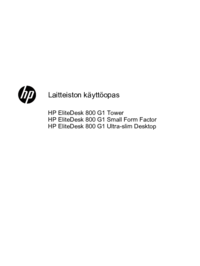






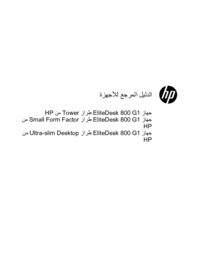
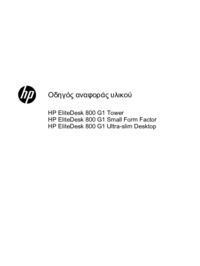




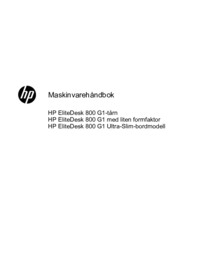
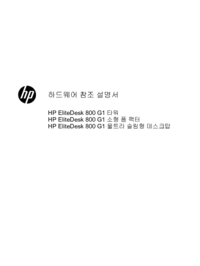
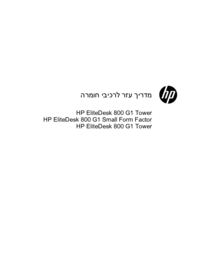

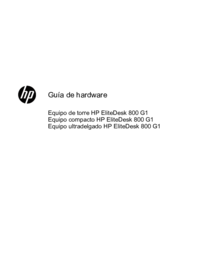






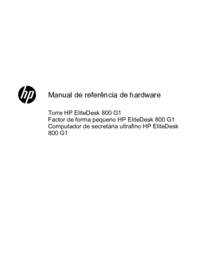


 (60 pages)
(60 pages) (31 pages)
(31 pages) (41 pages)
(41 pages) (80 pages)
(80 pages) (79 pages)
(79 pages)
 (59 pages)
(59 pages) (95 pages)
(95 pages) (77 pages)
(77 pages)
 (60 pages)
(60 pages)







Comments to this Manuals